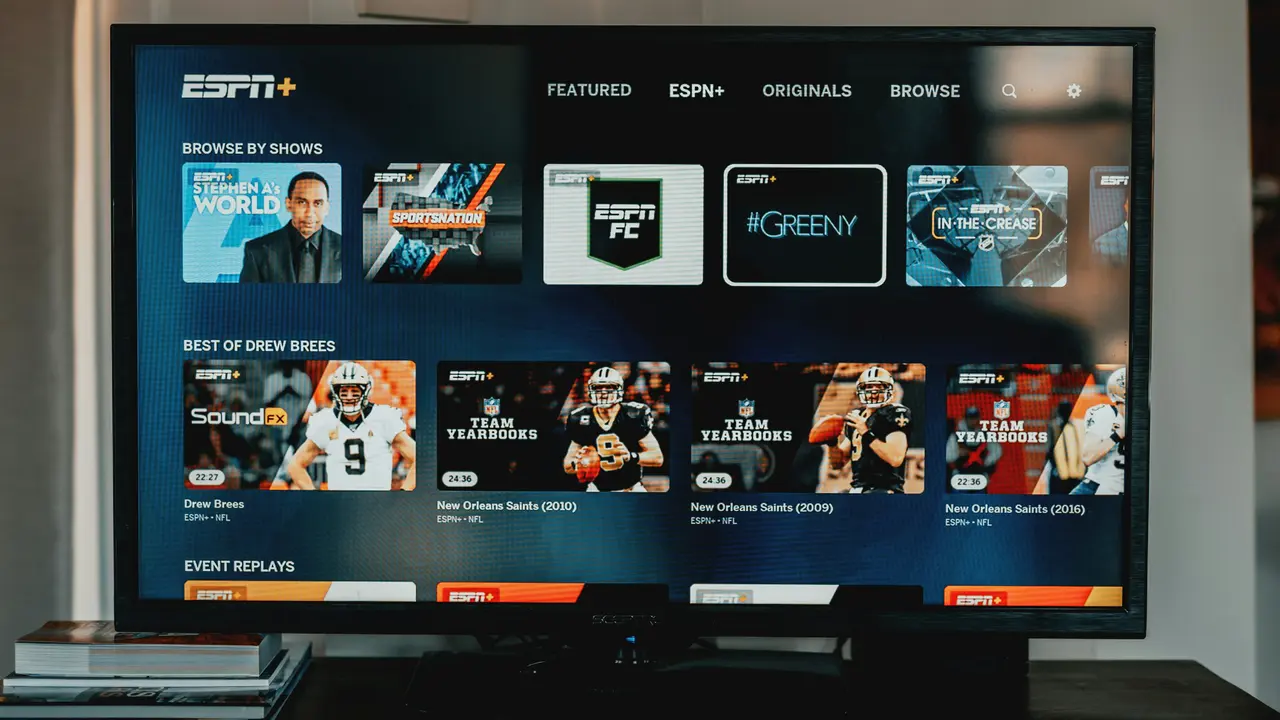Se stai cercando di trasformare la tua Smart TV Sony Bravia in un centro di intrattenimento versatile, Kodi è la soluzione ideale. In questa guida, ti mostreremo come installare Kodi su Smart TV Sony Bravia in modo semplice e veloce, sfruttando al massimo tutte le potenzialità della tua TV. Preparati a esplorare un mondo di contenuti multimediali!
Perché Scegliere Kodi per la tua Smart TV Sony Bravia
Kodi è un’applicazione open source che permette di riprodurre praticamente qualsiasi formato di file multimediale. È compatibile con diverse piattaforme e dispositivi, e offre una vasta gamma di add-on che possono arricchire la tua esperienza di visione. Ma perché scegliere Kodi per la tua Smart TV Sony Bravia? Ecco alcuni motivi:
1. Ampia Compatibilità di Formati
Kodi supporta numerosi formati video, audio e immagini, garantendo una riproduzione fluida e senza problemi. Non dovrai più preoccuparti di incompatibilità: puoi goderti i tuoi contenuti preferiti senza limitazioni.
2. Personalizzazione e Add-On
la vera potenza di Kodi sta nei suoi add-on. Puoi scaricare e installare moltissimi componenti aggiuntivi per accedere a film, serie TV, musica e tanto altro. Questa personalizzazione permette di adattare Kodi alle tue esigenze specifiche.
Requisiti per Installare Kodi su Smart TV Sony Bravia
Prima di iniziare, assicurati di avere tutto il necessario per installare Kodi su Smart TV Sony Bravia. Ecco un elenco di requisiti fondamentali:
1. Connessione a Internet
Una connessione a Internet stabile è fondamentale per scaricare Kodi e per utilizzare gli add-on. Verifica che la tua Smart TV sia connessa a una rete Wi-Fi oppure a una rete cablata.
2. Spazio di Archiviazione Sufficiente
Assicurati di avere spazio sufficiente sulla tua Smart TV per installare Kodi e i relativi add-on. Per farlo, accedi alle impostazioni della tua TV e controlla lo spazio disponibile.
3. Versione di Android TV
Controlla che la tua Smart TV Sony Bravia abbia una versione di Android TV compatibile. Kodi è disponibile su Android, quindi una versione aggiornata garantirà una corretta installazione e funzionamento.
Come Installare Kodi su Smart TV Sony Bravia
Segui questi passaggi dettagliati per installare Kodi su Smart TV Sony Bravia in modo semplice e veloce:
1. Accedi al Google Play Store
Primo passo: accendi la tua Smart TV Sony Bravia e vai nella home page. Cerca e seleziona l’icona del Google Play Store per accedere al negozio di app.
2. Cerca Kodi
Una volta nel Google Play Store, utilizza la barra di ricerca in alto per digitare “Kodi”. Quando trovi l’app Kodi, fai clic su di essa per accedere alla pagina di installazione.
3. Installa Kodi
Fai clic sul pulsante “Installa” per iniziare il processo di download e installazione di Kodi sulla tua Smart TV. Attendi alcuni minuti affinché l’installazione venga completata.
4. Apri Kodi
Dopo che Kodi è stato installato, puoi aprirlo direttamente dal Play Store o tornare alla home page della TV e cercare Kodi tra le app installate. Fai clic sull’icona per avviare l’app.
Configurare Kodi su Smart TV Sony Bravia
Una volta che Kodi è installato, è il momento di configurarlo per massimizzare la tua esperienza. Ecco alcuni suggerimenti:
1. Aggiungere Librerie Multimediali
Kodi consente di aggiungere diverse fonti multimediali alla tua libreria personale. Successivamente, puoi accedere a film, serie TV e musica. Vai su “Impostazioni” e poi su “File” per aggiungere le tue fonti.
2. Scaricare Add-On
Per ampliare le funzionalità di Kodi, esplora il menu “Add-on”. Qui puoi installare nuove fonti, come Netflix, YouTube e molti altri servizi di streaming. Seleziona “Install from Repository” e cerca gli add-on che ti interessano.
3. Personalizzare le Impostazioni
Visita le impostazioni di Kodi per personalizzare la tua esperienza. Qui puoi regolare la qualità video, i sottotitoli e altre opzioni in base alle tue preferenze.
Risoluzione dei Problemi Comuni durante l’Installazione
Anche se il processo di installazione di Kodi è generalmente semplice, potresti incontrare alcuni problemi. Ecco come risolverli:
1. Problemi di Download
Se il download di Kodi non si avvia, verifica la tua connessione Internet e assicurati che non ci siano restrizioni da parte del tuo router o provider.
2. Kodi Non Si Avvia
Se Kodi si chiude improvvisamente all’avvio, prova a riavviare la Smart TV o a reinstallare l’app per risolvere il problema.
3. Add-On Non Funzionano
A volte gli add-on possono non funzionare correttamente. Assicurati di avere le ultime versioni installate e controlla le impostazioni di rete.
Ultimi Suggerimenti e Considerazioni
Ora che sai come installare Kodi su Smart TV Sony Bravia, è importante seguire alcune linee guida per un utilizzo sicuro. Assicurati di utilizzare solo add-on ufficiali e di rispettare i diritti d’autore quando guardi contenuti. Inoltre, salva frequentemente le tue impostazioni e personalizzazioni per evitare perdita di dati.
Conclusione
Installare Kodi su Smart TV Sony Bravia è un processo semplice che può trasformare la tua esperienza di visione. Seguendo questa guida passo dopo passo, potrai goderti tutti i tuoi film e show preferiti in un solo posto. Non aspettare oltre: installa Kodi oggi stesso e inizia a esplorare nuovi contenuti! Se hai dubbi o domande, non esitare a lasciare un commento.
Articoli recenti su Smart Tv:
- Come Mettere Netflix su Smart TV Gratis: Guida Facile e Veloce!
- Dove Trovare il ‘Co’ per Vedere sulla TV Smart: Scoprilo Qui!
- Scopri come vedere YouTube senza smart TV: ecco i trucchi!
- Come Usare Rai Play su Smart TV: Guida Facile e Veloce!
- Scopri Come Aggiornare TV Akai Smart in Pochi Semplici Passi!
I Migliori Prodotti Selezionati (Smart Tv):
I link presenti sono affiliati: acquistando tramite questi link, potrei ricevere una piccola commissione, senza alcun costo aggiuntivo per te.